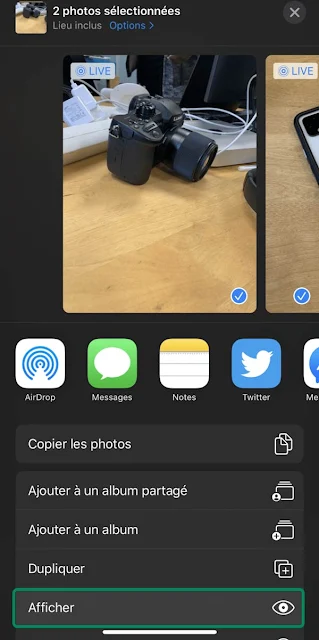هل لديك صور خاصة تريد إخفاءها عن أعين المتطفلين على هاتف iPhone أو iPad؟ هذا أمر جيد، حيث يوفر نظام التشغيل iOS و iPadOS ميزة أو خاصية لإخفاء الصور في معرض الصور الخاص بك، وبالتالي تجنب إظهار صور غريبة أو صورك الشخصية الثمينة لدى الأشخاص. سنتعرف الأن على كيفية اخفاء الصور على هاتف ايفون و شرح طريقة عرض الصور المخفية أيضا بعد اخفاءها.
لدينا جميع الصور الشخصية أكثر من غيرها على الهاتف الذكي لدينا. لدينا جميعا أناس فضوليون جدا يلقون نظرة على شاشتك من وقت لآخر. لذا في هذا الشرح يمكنك افاء الصور و الفيديوات الشخصية الخاصة على أي جهاز أو هاتف يعمل بنظام iOS.
قد تحتوي صورك أيضا على بيانات خاصة مثل موقعك أو بيانات بطاقة مصرفية. قد يكون من المهم اخفاء مثل هذه الصور.
لا تختلط هاتان الحالتان جيدا في كثير من الأحيان، وإنه لأمر حسن إخفاء بعض الصور النمطية التي يمكن أن تتسبب في نميمة ثرثرة. لحسن الحظ، تقدم Apple على iOS طريقة سهلة لإخفاء هذه الصور مباشرة من معرض جهاز iPhone أو iPad.
شاهد أيضا : كيفية نقل نسخة من دردشة WhatsApp من iPhone إلى Android
شاهد أيضا : كيفية نقل نسخة من دردشة WhatsApp من iPhone إلى Android
كيفية إخفاء الصور على هاتف iPhone - IOS
لتتمكن من إخفاء الصور الخاصة، يجب عليك الذهاب إلى معرض تطبيق الصور. ابحث عن الصور التي تريد إخفاءها وحددها.
من المفارقات أن خيار إخفاء الصور موجود في قائمة المشاركة من خلال النقر على الأيقونة في أسفل اليسار. يمكنك أن ترى هناك خيارات مختلفة لإرسال الصورة على الشبكات الاجتماعية، إلى جهات اتصال مختلفة، ولكن أيضًا للقيام بالعكس تمامًا: إخفاء.
الصور غير مرئية بعد ذلك في المعرض الكلاسيكي، ولكن أيضًا في تطبيقات الجهات الخارجية.
لا يتم عرض الصور المخفية على Gmail أو أي تطبيق آخر.
لذلك يجعل Apple من المستحيل تماما الوصول إلى هذه الصور إلا عبر ألبوم في المعرض ...
طريقة عرض الصور المخفية في هاتف ايفون
من المؤكد أن إخفاء الصور هو أمر عملي، لكن عليك أيضًا أن تكون قادرًا على العثور عليها، وإلا فما الفرق الذي ستحدثه مع الحذف الصريح؟ للعثور على الصور المخفية، ارجع إلى المعرض وإلى علامة التبويب "الألبومات". قم بالتمرير لأسفل إلى أسفل هذه القائمة للعثور على فئة الألبومات الأخرى والألبوم المخفي.
ستجد بعد ذلك جميع الصور المخفية، ويمكنك حذفها أو مشاركتها أو تحريرها أو كشفها ...
لحسن الحظ، من الممكن عرض الصور المخفية في معرض الصور الخاص بك مرة أخرى. يشبه التلاعب بإخفاءها.
انتقل إلى الألبوم المخفي، وحدد اللقطات لإلغاء القناع، وانقر فوق زر المشاركة، واختر العرض.
إخفاء الصور هي ميزة يمكن أن تكون مفيدة لكثير من الناس، على الرغم من دفع المفهوم إلى النهاية، فإن نظام كلمة المرور للوصول إلى الألبوم المخفي لم يكن كثيرا. تظهر Apple بهذه الطريقة رغبتها القوية في التركيز على خصوصية مستخدميها.
اذ كان لديك اس مشكل او تريد شرح اخر يكفي كتابة تعليق اسفل الموضوع.